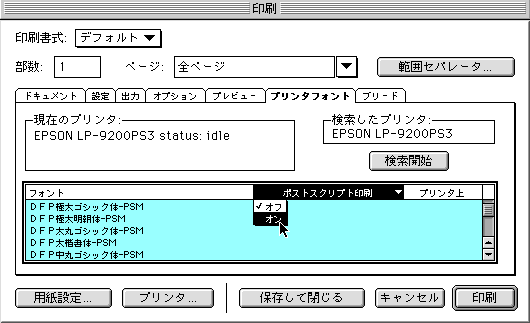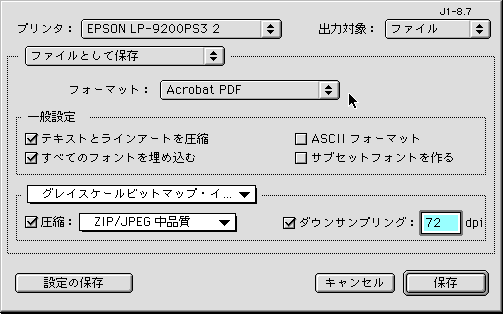QuarkXPress4.1とPDF(2)
■LaserWriterなら問題なし
それまでPDF作成にLaserWriterプリンタドライバを使うことは考えたことがなかったが、ここに至ってやってみることにした。
実はLaserWriter8.7だと「印刷」ダイアログは何の問題もなく、1〜2秒で表示される。これは以前に「DTPフォーラム」で教えていただいたので、印刷にはこちらを使用していた。「プリンタフォント」タブでの全フォントの「ポストスクリプト印刷」オンの操作も、やってみたら約30秒で完了した。
これが本来の姿であるはずだから何も驚くことはないのだが、私は素直に「おお!」だった。しかもこれなら、3.3で「Printer Fonts」を外してアプリケーションを再起動することに比べても、時間的には早いと思う。つまりLaserWriterを使うならば、「プリンタフォント」の扱いに関する問題は何もないということになる。
こうなったらPDF作成にLaserWriterを使わない手はない。もちろんやってみても、何も問題はない。ただ、「Adobe PDFの作成」のようにドキュメントから直接PDFを作るというわけにはいかず、PSファイルを書き出してDistillerにかけるという手順を踏まねばならない点に不満が残った。(※訂正あり。11/7追記へ)
そんなわけで、さらによい方法はないものかと思っていたとき、「QuarkXPressユーザーのみなさまへ」という手紙がソフトウェア・トゥーから届いた。
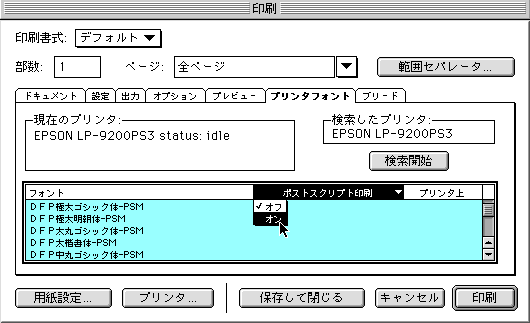
(11/7追記)
大変な間違いに気がついた。
LaserWriterは「ファイルとして保存」オプションで「Acrobat PDF」フォーマットを選ぶことができた。このオプションを使えば、LaserWriterから自動的にDistillerを起動してPDFを作成することができる。もちろんジョブオプションの設定やフォント埋め込みもOKだ。よーするにLaserWriter8.7は、特にプラグインなど使うことなくPDFを作成することができるプリンタドライバだったのだ。ここに訂正しておきたい。
これ、後述しているQX4.1の「PDF Filter」を使っていて、用紙サイズの扱いがどうも思うようにいかないので、プリンタのダイアログを開いて気がついたのだった。そういえば、自分でも以前に確認しておきながら、すっかり忘れていた。冷や汗ものだ。
なんだ「PDF Filter」なんてなくてもいいやん、てなところだが、せっかくなのでこれももう少しいろいろ試してみようと思う。
|